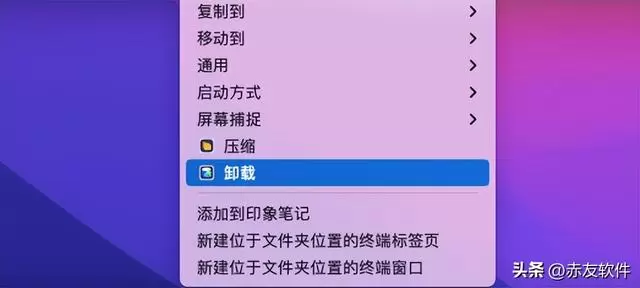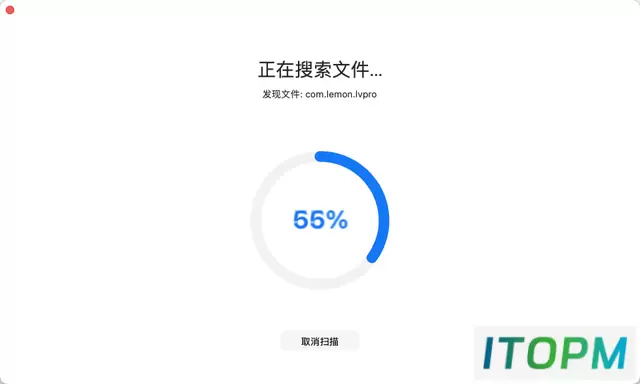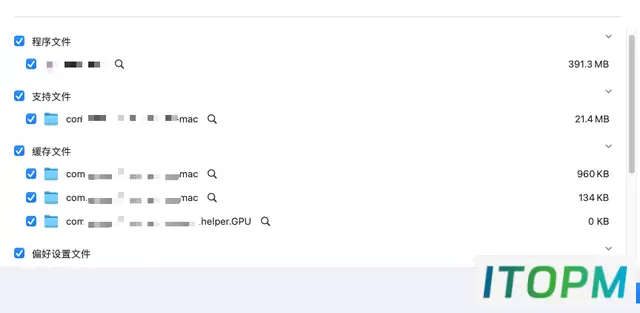Mac卸载大师:MacBook轻松卸载软件的秘诀
摘要:卸载软件是我们清理磁盘释放空间的方式之一,Mac如何卸载软件,苹果笔记本电脑如何彻底卸载软件来释放空间呢?本篇文章将介绍两种MacBook卸载软件的方式。
赤友软件为大家带来两种“Mac如何卸载软件”的方式:一是通过Mac右键彻底卸载软件,二是通过废纸篓卸载软件。感兴趣就一起看下去吧。
方式一:Mac右键彻底卸载软件
Mac怎么彻底卸载软件?很简单,只需在Mac上安装一个Mac右键工具(赤友右键超人)即可。它拥有诸多实用功能,其中一个就是「卸载」。
1.将第三方Mac右键工具安装到Mac;
注:赤友右键超人
2.打开「访达」,进入页面后,选择「应用程序」选项;
3.在「应用程序」列表中选择自己要卸载的软件;
4.右键点击「卸载」;
注:赤友右键超人-卸载
5.等待右键超人扫描残留文件(通常只要1-2秒);
注:赤友右键超人-卸载扫描
6.扫描完残留文件之后,点击卸载按钮即可彻底卸载MacBook里的软件。
注:赤友右键超人-扫描残余文件
使用Mac右键卸载软件很大的优势就是很便捷很快速,只需点击右键,就可以一键彻底卸载Mac上的软件,不同特意去打开专门的清理应用,可以节省很多时间。
[赞]推荐观看:Mac怎么卸载软件?Mac如何彻底卸载软件?
此外,「卸载」也只是赤友Mac右键菜单工具里的功能之一,除了「卸载」,赤友Mac右键工具还有压缩、新建文件、一键隐藏文件等实用功能。毫无例外,这些功能都可以通过右键一键完成,十分便捷。
?[赞]推荐阅读:《Mac怎么建立压缩包?Mac压缩文件加密怎么设置?》
方式二:使用废纸篓卸载Mac上的软件
这是很常用的方式。将「应用程序」拖入废纸篓,然后再清倒废纸篓。值得注意的是,这种方式并不能解决“mac怎么彻底卸载软件”的问题。因为这种方式,只是将应用本身移到了废纸篓,而残留的一些垃圾文件很可能还在。
除了移到废纸篓,在文章《Mac怎么卸载软件?Mac怎么卸载软件最干净?》中,赤友还介绍了通过启动台卸载,但那只能卸载来自「App Store」的软件,有局限。
总之,Mac怎么卸载软件?Mac怎么彻底卸载软件?从便捷度和卸载干净度上看,使用第一种方法——Mac右键彻底卸载软件,是很不错的方法,可以一键卸载,又卸载得干净不留残余。
本站部分内容来源于互联网,仅供学习交流之用。如有侵犯您的版权,请及时联系我们,我们将尽快处理。